English version of the article here
Обращаем внимание, что при использовании Wi-Fi роутера не требуется настраивать PPPoE на компьютере, так как PPPoE соединение уже есть на Wi-Fi роутере. Настройка PPPoE соединения на компьютере требуется только в случае прямого подключения кабеля провайдера в компьютер, без использования Wi-Fi роутера.
Для настройки используйте следующий алгоритм:
1. Нажмите справа внизу на значок "глобус", а далее чуть выше и правее нажмите на "шестеренку" и выберите "Все параметры".
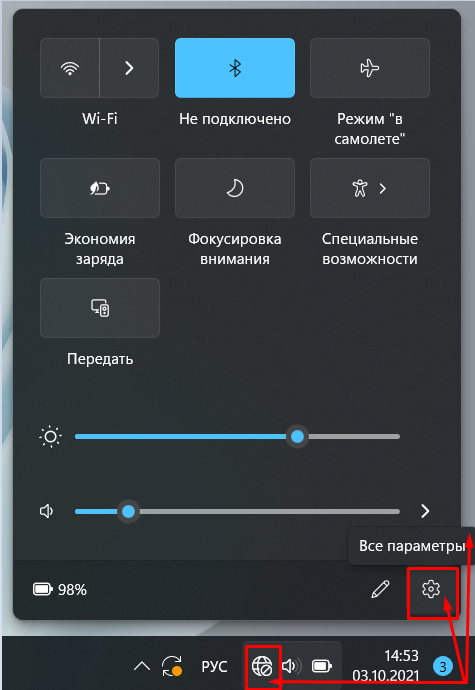
2. В открывшемся окне слева выбираем "Сеть и интернет", в появившемся списке нажимаем "Набор номера"
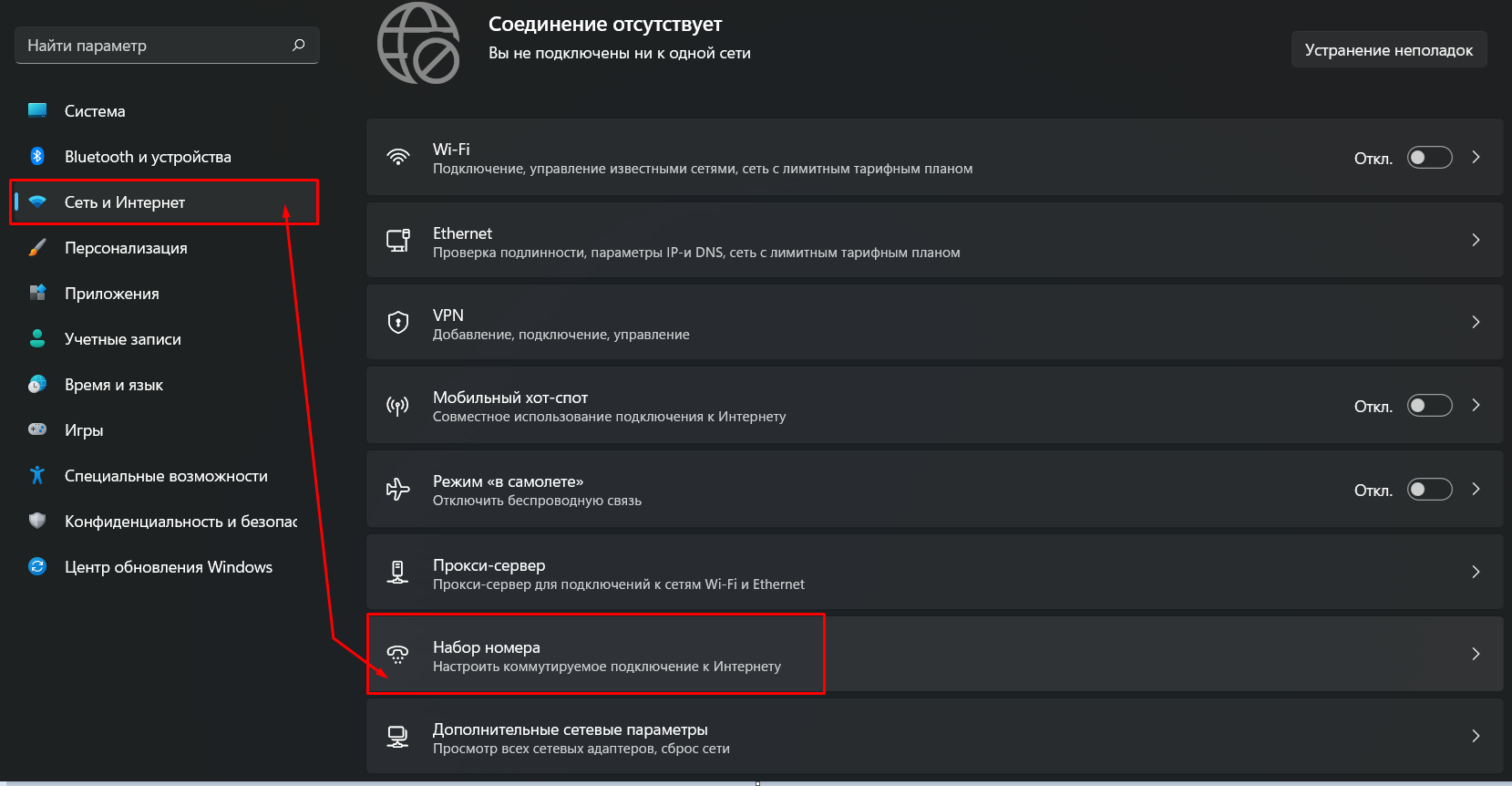
3. Сверху выбираем "Настройка нового подключения"
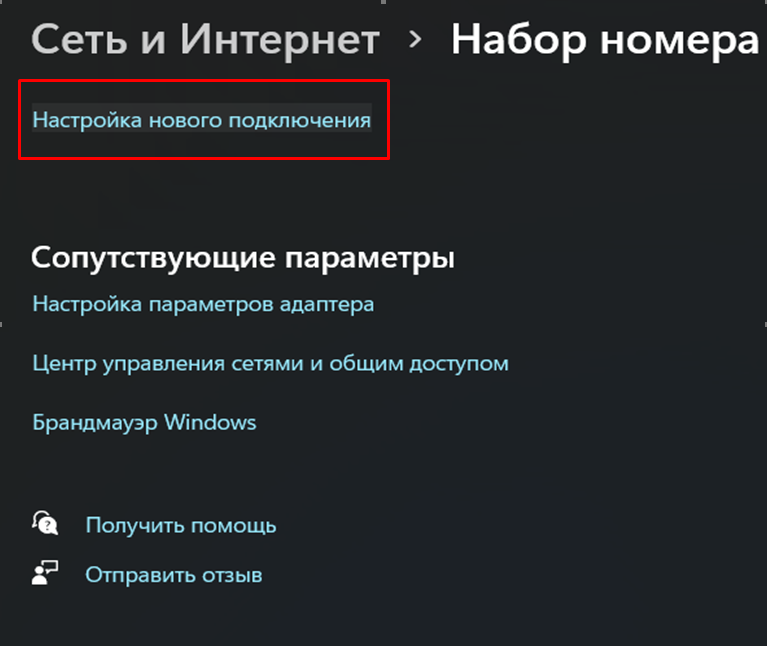
4. В следующем окне выбрать "Подключение к Интернету" и нажать "Далее"
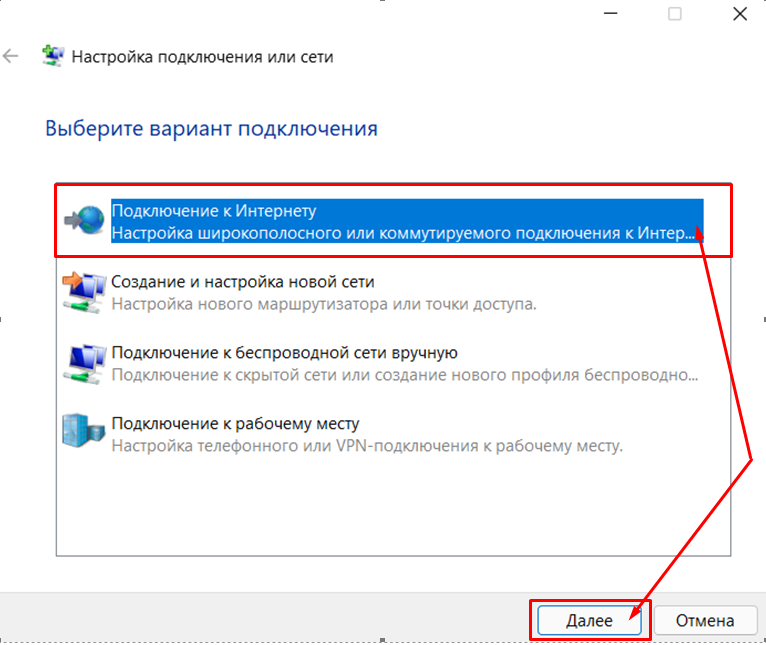
5. В следующем окне нужно выбрать "Высокоскоростное (с РРРоЕ)"
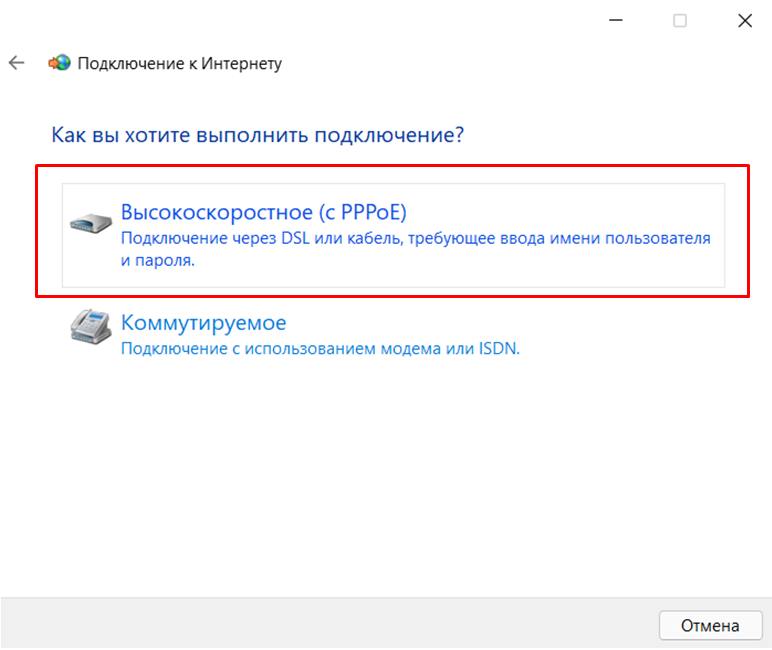
6. В открывшемся окне нужно ввести:
в поле "Имя пользователя" вводим Ваш логин от личного кабинета
в поле "Пароль" - пароль от личного кабинета
в поле "Имя подключения" название подключения (любое на Ваш выбор).
Ставим галочку в поле "Запомнить этот пароль" и ОБЯЗАТЕЛЬНО галочку в поле "Разрешить использовать это подключение другим пользователям".
Далее нужно нажать кнопку "Подключить" и дождаться пока подключение установится.
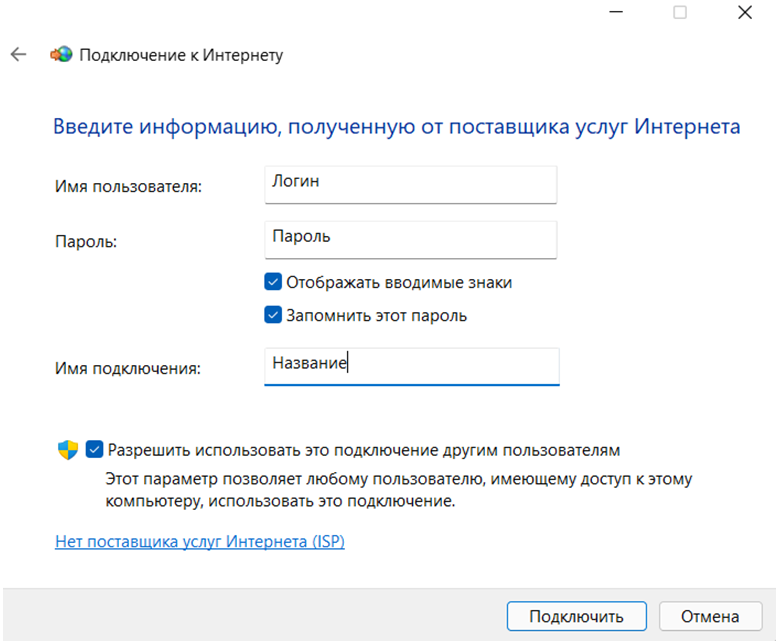
7. Подключение создано. Для повторного подключения повторяем те же действия ( нажимаем на "Глобус" - "Шестеренка" - "Сеть и интернет - "Набор номера") и теперь нужно нажать на созданное нами подключение и выбрать "Подключить".
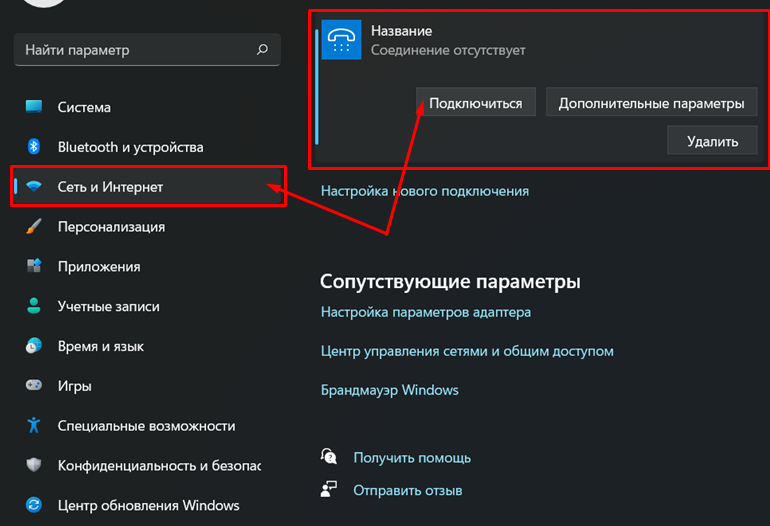
Подпишитесь на мобильное приложение: Viber, Telegram.
А также следите за актуальными новостями в нашем Telegram-канале.
Если у Вас возникли вопросы - напишите нам или позвоните 7778282 (любой мобильный оператор).
